Jak usunąć tekst ze zdjęcia w kilka sekund
Konieczność edycji i ulepszania zdjęć stała się codziennością w dobie tworzenia i udostępniania materiałów cyfrowych. Jedną z takich możliwości, która może być przydatna do wielu celów, jest usuwanie tekstu z obrazów, niezależnie od tego, czy ma to na celu poprawę estetyki obrazu, czy też zapewnienie przekazu wiadomości wyłącznie wizualnie. W tym poście omówione zostaną sposoby usuń tekst z obrazów, od wyrafinowanych programów komputerowych po proste zasoby internetowe.

- LISTA PRZEWODNIKÓW
- Część 1. Korzyści z usuwania tekstu z obrazów
- Część 2. Jak bezpłatnie usunąć tekst ze zdjęcia online
- Część 3. Jak usunąć tekst z obrazu w programie Photoshop na komputerze
- Część 4. Często zadawane pytania dotyczące usuwania tekstu ze zdjęcia
Część 1. Korzyści z usuwania tekstu z obrazów
Istnieje kilka powodów, dla których warto usunąć tekst ze zdjęcia. Oto niektóre typowe przyczyny:
Prywatność: Eliminowanie tekstów zawierających dane osobowe lub dane wrażliwe w celu ochrony prywatności osób fizycznych.
Redagowanie: Poszczególne osoby mogą chcieć kreatywnie edytować lub modyfikować obrazy, a usuwanie tekstu może być częścią procesu edycji.
Przejrzystość: Tekst na zdjęciu może zasłaniać istotne szczegóły, a jego usunięcie może poprawić ogólną klarowność obrazu.
Estetyka: Tekst może czasami rozpraszać uwagę lub kolidować z atrakcyjnością wizualną zdjęcia, co powoduje jego usunięcie w celu poprawy estetyki.
Powody prawne lub etyczne: Tekst na zdjęciu może naruszać prawa autorskie lub inne ograniczenia prawne, a jego usunięcie może być sposobem na dostosowanie się do tych przepisów.
Należy podkreślić, że choć usuwanie tekstu do użytku osobistego lub do celów edycyjnych jest powszechne, podczas modyfikowania lub udostępniania obrazów niezwykle ważne jest przestrzeganie względów etycznych i prawnych.
Część 2. Jak bezpłatnie usunąć tekst ze zdjęcia online
Jednym z najbardziej bezpośrednich i łatwych sposobów usunięcia tekstu z obrazu jest użycie narzędzia online. Bez pobierania ani instalowania żadnego oprogramowania możesz szybko poradzić sobie z usunięciem tekstu z obrazu. ArkThinker Bezpłatne narzędzie do usuwania znaków wodnych online to darmowe oprogramowanie online, którego będziesz dokładnie potrzebować. Jak sama nazwa wskazuje, może usunąć znak wodny utworzony przez tekst lub obraz. W przeciwieństwie do innych bezpłatnych narzędzi, ArkThinker Free Watermark Remover Online jest w 1005% darmowy i pozwala na usuwanie obiektów, osób, emoji, naklejek, dat, tekstu i innych elementów ze zdjęcia.
Aby przesłać obraz z iStock z tekstem, otwórz plik narzędzie do usuwania tekstu w Twojej przeglądarce. Wybierz i kliknij Dodaj plik do konwersji , a następnie kontynuuj przesyłanie obrazu z tekstem.
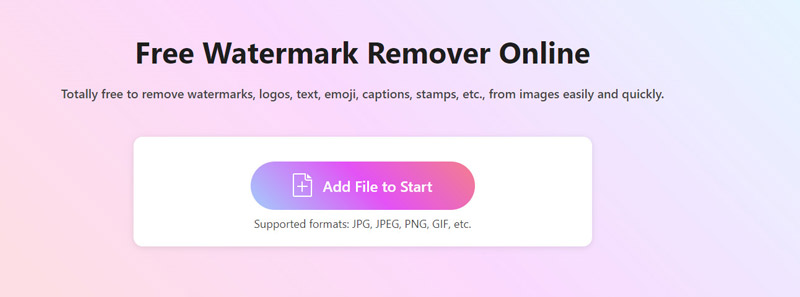
Skorzystaj z Szczotka narzędzie do zaznaczania obszaru tekstowego. Opcje Gumki pomogą w wykluczeniu obszaru nietekstowego. Kliknij Usunąć przycisk, aby usunąć tekst z obrazu.
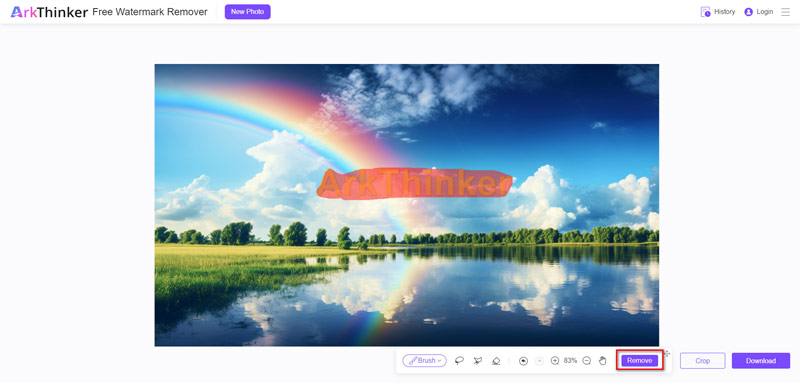
Powtarzaj proces usuwania, aż usuniesz tekst ze zdjęcia. Na koniec kliknij Pobierać przycisk, aby wyeksportować i pobrać oryginalne, wysokiej jakości zdjęcie bez tekstu.
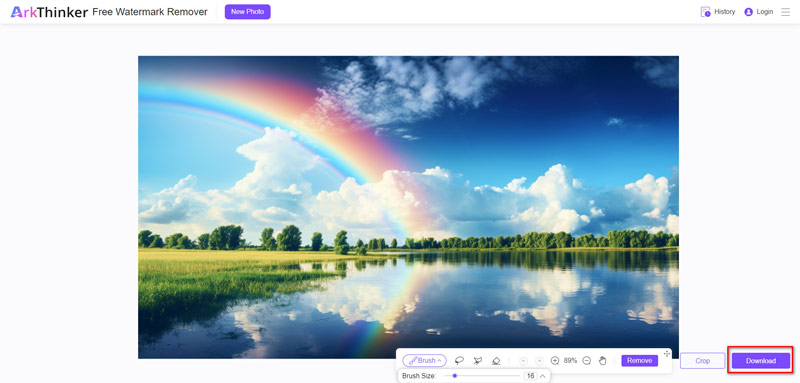
Godną uwagi cechą tego narzędzia jest możliwość pobrania oryginalnego obrazu o wysokiej jakości bez utraty danych. Dodatkowo pobrany obraz będzie wolny od tekstowych znaków wodnych. Jedynym wymaganiem jest stabilne łącze internetowe.
Część 3. Jak usunąć tekst z obrazu w programie Photoshop na komputerze
Jeśli masz zdjęcia zbiorcze, z których chcesz usunąć tekst, potrzebujesz narzędzia do usuwania tekstu na komputerze. Photoshop to narzędzie, które naprawdę pomaga. Jest to profesjonalne oprogramowanie do edycji obrazów dla grafików, fotografów i entuzjastów fotografii. W tym miejscu można także użyć funkcji Wypełnianie z uwzględnieniem zawartości w programie Photoshop, aby usunąć tekst z obrazu.
Uruchom Adobe Photoshop i załaduj obraz przedstawiający osobę, którą chcesz wyeliminować.
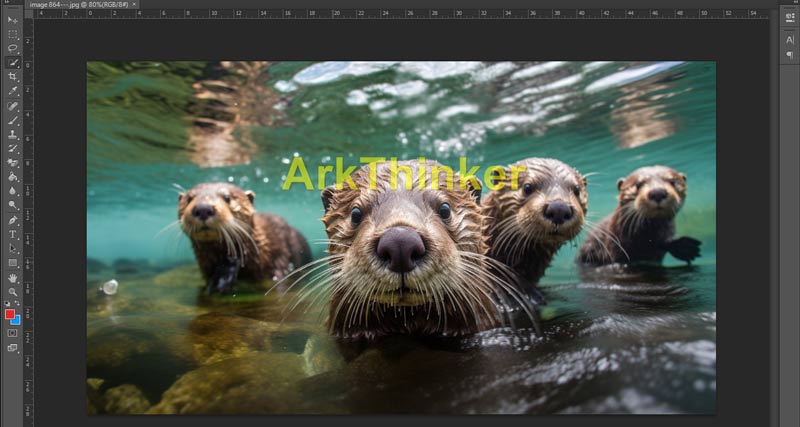
Użyj narzędzia do zaznaczania, takiego jak lasso, narzędzie lasso wielokątne lub narzędzie szybkiego zaznaczania, aby precyzyjnie obrysować wybraną osobę.
Jeśli chcesz usunąć usunąć osobę z obrazu, poniższe kroki również działają.
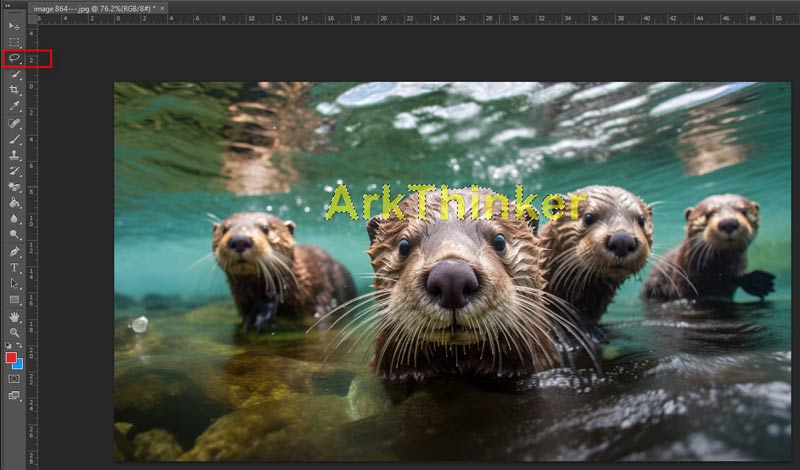
Po zaznaczeniu tekstu przejdź do Edytować menu u góry i wybierz Wypełnianie uwzględniające zawartość.

W obszarze roboczym Wypełnianie z uwzględnieniem zawartości zostanie wyświetlony podgląd wypełnienia. Dostosuj ustawienia, takie jak obszar próbkowania, adaptacja kolorów i adaptacja rotacji, aby uzyskać płynny wynik. Kliknij Zapowiedź możliwość zobaczenia zmian przed sfinalizowaniem.
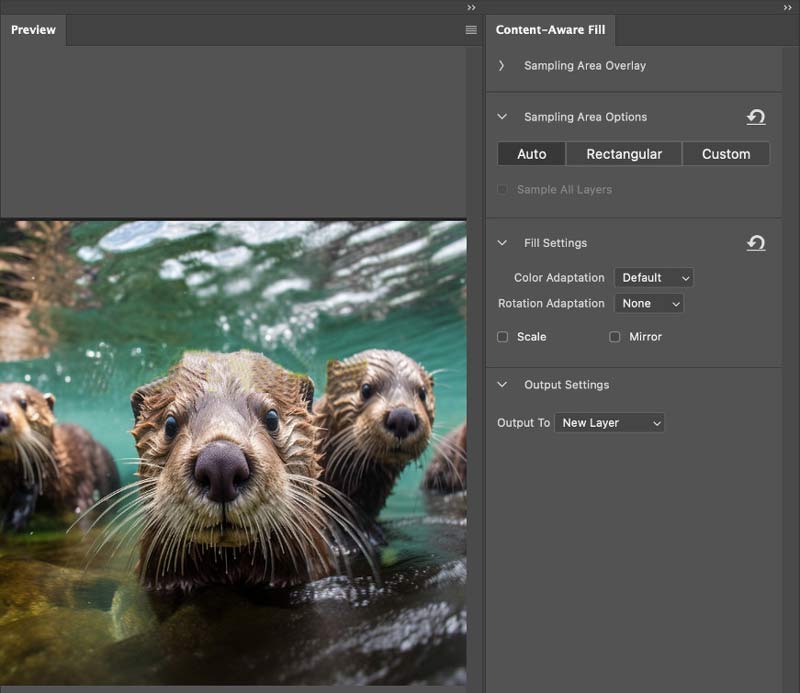
Po wprowadzeniu zmian kliknij przycisk Wygeneruj wypełnienie przycisk, aby zastosować wypełnienie z uwzględnieniem zawartości. Program Photoshop inteligentnie wypełni wybrany usunięty obszar tekstowy w oparciu o otaczającą zawartość.
Przejrzyj wynik i wprowadź udoskonalenia, jeśli to konieczne. Aby usunąć pozostałe artefakty lub niedoskonałości, mogą być potrzebne dodatkowe narzędzia, takie jak narzędzie do klonowania stempla lub narzędzie pędzla leczącego.
Gdy będziesz zadowolony z wyniku, zapisz edytowany obraz.
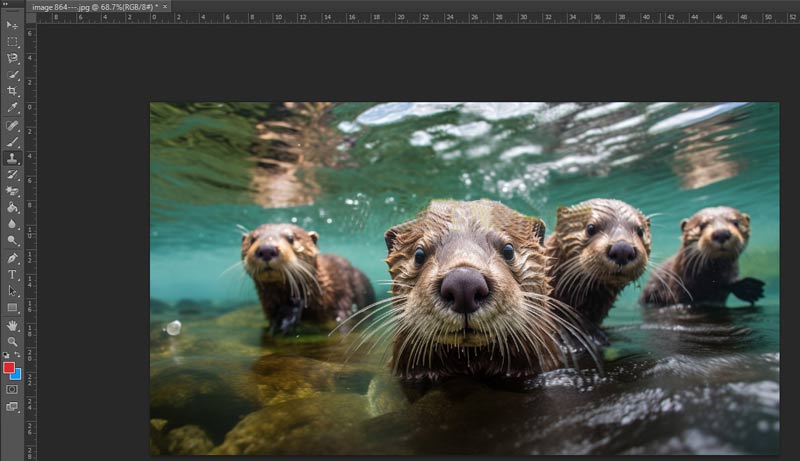
Należy pamiętać, że chociaż program Photoshop zapewnia bardzo dokładne wyniki, może nie być dostępny dla wszystkich ze względu na jego koszt, a poszczególne kroki mogą być nieco trudne dla początkujących.
Część 4. Często zadawane pytania dotyczące usuwania tekstu z obrazu
Czy usuwanie tekstu z obrazu jest nielegalne?
Tak, w przypadku usuwania tekstu z obrazu mogą obowiązywać umowy dotyczące świadczenia usług i przepisy dotyczące praw autorskich. Zmiana tekstu bez zgody może być niezgodna z prawem, jeśli stanowi część obrazu chronionego prawem autorskim lub jeśli obraz został uzyskany zgodnie z określonymi warunkami użytkowania.
Jakie narzędzie AI usuwa tekst z obrazu?
Istnieją różne narzędzia AI, które mogą usuwać tekst z obrazu, takie jak ArkThinker Watermark Remover Online, AniEraser, PhotoDirector, Picsart, TouchRetouch i inne.
Jak usunąć tekst z obrazu bez usuwania tła?
Aby usunąć tekst z obrazu bez usuwania tła, możesz użyć narzędzia szybkiego zaznaczania, aby szybko zaznaczyć tekst, a następnie użyć funkcji wypełniania z uwzględnieniem zawartości, aby pozbyć się tekstu bez usuwania tła.
Czy mogę usunąć tekst z obrazu online?
Tak, możesz usunąć tekst z obrazu online. Istnieją takie narzędzia do usuwania znaków wodnych online, które mogą usuwać tekstowy lub obrazowy znak wodny z obrazu online, takie jak Inpaint, WatermarkRemover.io, ArkThinker Watermark Remover Online i inne.
Wniosek
W tym artykule zebrano 2 metody usuwania tekstu z obrazu online i komputera. Jeśli nie chcesz pobierać żadnego oprogramowania, najlepszym wyborem będzie to bezpłatne narzędzie online ArkThinker Free Watermark Remover Online. Ponadto, jeśli chcesz udoskonalić usuwanie tekstu i nie przejmujesz się swoją kieszenią, będziesz potrzebować Photoshopa. Którą metodę wolisz? Powiedz nam, zostawiając swoje komentarze.
Co sądzisz o tym poście? Kliknij, aby ocenić ten wpis.
Doskonały
Ocena: 4.9 / 5 (na podstawie 437 głosów)
Znajdź więcej rozwiązań
Usuń znak wodny TikTok na iPhonie, Androidzie i komputerze 3 narzędzia do usuwania znaków wodnych Shutterstock, aby pozbyć się znaków wodnych Usuń znak wodny z wideo za pomocą 4 narzędzi do usuwania znaków wodnych wideo Pełny przewodnik dotyczący usuwania znaku wodnego Wondershare Filmora 3 sposoby usunięcia znaku wodnego ze zdjęć Dreamstime Jak usunąć znak wodny Alamy z obrazów (działa 100%)Artykuły względne
- Edytuj obraz
- Jak edytować i przycinać animowane pliki GIF na 4 skuteczne sposoby
- 10 konwerterów GIF do konwersji obrazów/wideo na GIF
- Najlepsze narzędzia do edycji GIF odpowiednie dla każdego komputera i urządzenia
- Jak zrobić GIF z obrazów na komputerze stacjonarnym i telefonie komórkowym
- Szybkie kroki dotyczące dodawania tekstu do pliku GIF za pomocą narzędzi do tworzenia napisów
- Dodaj muzykę do GIF: Dołącz muzykę do swojego GIF-a po konwersji
- GIF Resizer: najlepsze narzędzia do zmiany rozmiaru animowanego GIF-a
- [6 Narzędzi] Jak ustawić zmianę pętli GIF i odtwarzać ją na zawsze
- Narzędzie do cięcia GIF: jak wycinać GIF łatwymi i szybkimi metodami
- Jak usunąć znak wodny Alamy z obrazów (działa 100%)



